CashGuard-BackOffice Software
BackOffice wird auf dem IXOS-Server installiert, der über einen Hub/TCP/IP-Wandler (Digi-Gerät) online an die CashGuard-Kassen angebunden ist.
Loggen Sie sich von einem Nebenarbeitsplatz per Remote Desktop Connection auf dem Server ein, um die BackOffice-Software zu starten.
Die BackOffice -Software wird durch folgendes Icon auf Ihrem Desktop dargestellt: ![]()
Beim Starten von IXOS wird immer eine Verbindung vom IXOS-Kassenarbeitsplatz zum CashGuard-Gerät hergestellt.
Trennen Sie deshalb vor dem Arbeiten mit der BackOffice -Software immer die Verbindung vom IXOS-Kassenarbeitsplatz zum CashGuard-Gerät. Mehr dazu im Thema 'Verbindung zum CashGuard-Gerät herstellen und trennen'.
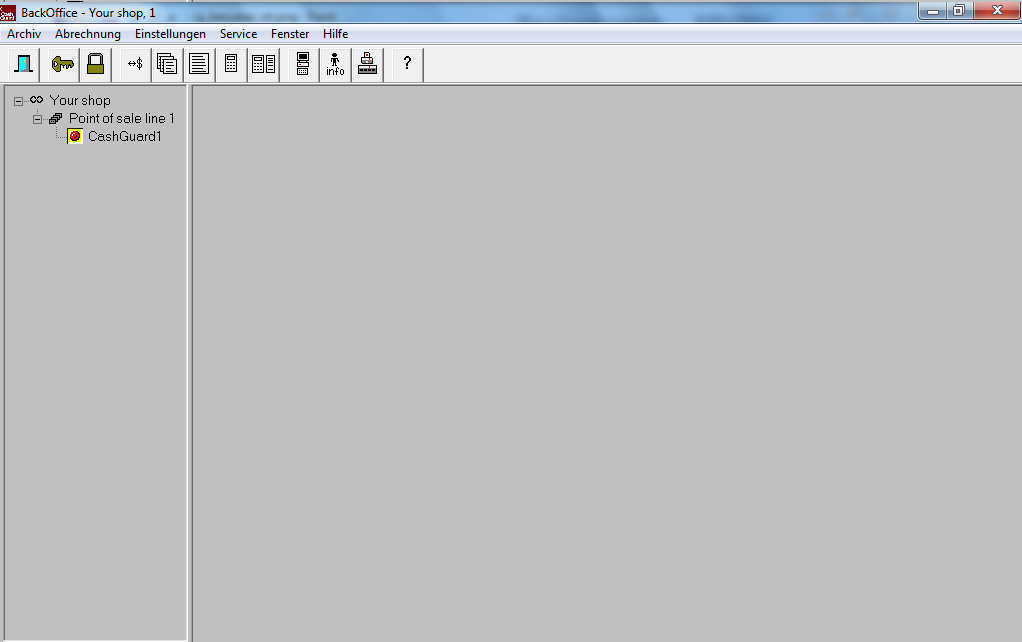
Die Schaltflächen
Unter der Menüleiste von BackOffice befindet sich eine Symbolleiste mit Schaltflächen, mit denen Sie folgende Funktionen direkt aufrufen können:
| Icon | Bezeichnung | Bedeutung |
|---|---|---|
|
|
Beenden | Beendet BackOffice |
|
|
Anmelden | Meldet einen Benutzer bei BackOffice an. Mehr dazu im Thema 'An- und Abmelden'. |
|
|
Abmelden | Meldet einen Benutzer von BackOffice ab. Mehr dazu im Thema 'An- und Abmelden'. |
|
|
Empfohlene Änderungen | Hier wird vorgeschlagen, mit wie viel Wechselgeld jede CashGuard-Kasse aufgefüllt werden soll. Diese Daten können gedruckt werden. Mehr dazu im Thema 'Empfohlene Änderung der Wechselgeldbestände'. |
|
|
Gemäß Liste leeren |
Leert nacheinander mehrere CashGuard-Kassen entsprechend einer gespeicherten Leerungsliste. Dieser Anwendungsfall wird vorerst nicht unterstützt. |
|
|
Auf Wechselkassenbestand leeren | Leert eine CashGuard-Kasse. Mehr dazu im Thema 'Einzelnes CashGuard-Gerät leeren'. |
|
|
Kassenabrechnung der CashGuard- Kasse | Rechnet den Inhalt einer CashGuard- Kasse ab. Es findet keine Leerung statt. Mehr dazu im Thema 'Kassenabschluss und CashGuard-Abrechnung durchführen'. |
|
|
Zuletzt abgerechnete Kasse leeren | Leert den Bargeldbestand der zuletzt abgerechneten CashGuard-Kasse. Mehr dazu im Thema 'Einzelnes CashGuard-Gerät nach Abrechnung leeren'. |
|
|
BackOffice Einstellungen | Hier werden Einstellungen wie Zeiteinstellungen, Backup usw. vorgenommen. Diese Einstellungen nimmt der Servicetechniker Ihres PHARMATECHNIK -Supports vor. |
|
|
Benutzereinstellungen |
Hier werden Benutzereinstellungen für BackOffice vorgenommen. Diese Einstellungen nimmt der Servicetechniker Ihres PHARMATECHNIK -Supports vor. |
|
|
CashGuard Einstellungen | Hier werden u.a. Einstellungen der Warnlevels vorgenommen. Mehr dazu im Thema 'Warnlevels für Bargeldbestand einstellen'. |
|
|
Hilfe | Hiermit rufen Sie die Online-Hilfe, in diesem Fall das Benutzerhandbuch, für BackOffice auf. |
CashGuard-Struktur und Statusinformationen
Die CashGuard-Struktur im Navigationsbereich des Programmfensters bietet einen Überblick über die CashGuard-Geräte in einem Geschäft.
(Im Benutzerhandbuch von CashGuard werden die CashGuard-Geräte auch CashGuard-Kassen bzw. nur Kassen genannt.)
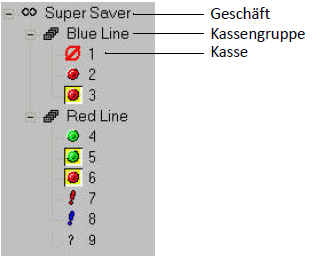
Ganz oben steht der Name des Geschäfts. Darunter befinden sich die CashGuard-Gruppen und CashGuard-Geräte, die im Programm enthalten sind.
Folgende Symbole vor den CashGuard-Geräten geben Statusinformationen zu diesen wieder:
| Icon/Tooltipp | Bedeutung |
|---|---|
|
|
Es besteht keine Verbindung vom IXOS-Kassenarbeitsplatz zum CashGuard-Gerät. |
|
|
Es besteht eine Verbindung vom IXOS-Kassenarbeitsplatz zum CashGuard-Gerät. |
|
|
Es besteht keine Verbindung vom IXOS-Kassenarbeitsplatz zum CashGuard-Gerät und für das betreffende CashGuard-Gerät liegt eine Warnung wegen eines niedrigen bzw. hohen Wechselgeldbestands vor. Gleichzeitig wird eine sich drehende Münze angezeigt, um die Signalwirkung der Warnung zu erhöhen. |
|
|
Es besteht eine Verbindung vom IXOS-Kassenarbeitsplatz zum CashGuard-Gerät und für das betreffende CashGuard-Gerät liegt eine Warnung wegen eines niedrigen bzw. hohen Wechselgeldbestands vor. Gleichzeitig wird eine sich drehende Münze angezeigt, um die Signalwirkung der Warnung zu erhöhen. |
|
|
BackOffice kann keine Verbindung mit diesem CashGuard-Gerät herstellen. |
|
|
An diesem CashGuard-Gerät ist ein Fehler aufgetreten. Am IXOS-Kassenarbeitsplatz wird ebenfalls ein Fehlercode angezeigt. |
|
|
Das CashGuard-Gerät ist zeitgesteuert gesperrt. |
|
|
Die Verbindung zwischen CashGuard-Gerät und BackOffice ist getrennt. |
Weitere Info und Funktionen
